クイックスタートガイド - グループの作成と操作
フィクスチャの整理方法について見てみましょう。今はまだフィクスチャが12台しかありませんが、後でさらに追加していきます。
それでは、複数のフィクスチャをグループにまとめる方法について見ていきましょう。
グループには、フィクスチャのセレクションが含まれています。フィクスチャが一つだけという場合もあり得ます。グループには、値に関する情報は無く、フィクスチャのセレクションとその選択順序だけが保持されています。選択の順序が重要であることを思い出してください。
Groups ビューを見てみましょう。Group キーを押してください。画面1に、空の Groups ビューが表示されます。
ここには、28個の四角があり、それぞれが一つのグループを表しています。右端のエンコーダでスクロールすると、28よりもずっと多くの利用可能な四角があることが分かります。
グループを作ってみましょう。
プログラマに、何の値もセレクションもないことを確認してください。
ここで、すべてのフィクスチャを選択しましょう。
Thru Please と押すと、最小から最大のID番号まで、すべてのフィクスチャを素早く選択できます。
セレクションがあると、以下のように押すことでそれをグループとして保存できます。
Store Group 1 Please
これによって、選択されているフィクスチャでグループ1が作成され、名前が "Dim" になります。
グループを確認するには、画面2で Groups ビューを開き、プログラマをクリアします。これで、画面1が Fixture ビュー、画面2が Groups ビューになります。
Dim グループを押せば、すべてのフィクスチャが選択されるはずです。もしそうならない場合は、グループを一旦削除してから、もう一度このトピックの最初からやり直してください。
このグループに、もっとよい名前を付けましょう。以下のように押してください。
Label Group 1 Please
Enter Name ウィンドウが開き、グループの名前を変更できます。"All Dimmers" と名付けましょう。
実際には、グループを保存した時に、すぐこのウィンドウにアクセスできます。保存したらすぐに、外部キーボードで名前の入力を開始できます。あるいは、保存の直後に現れるバルーン表示を押しても Enter Name ウィンドウが開きます。
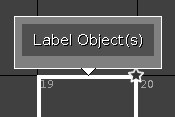
グループをもう一つ作ってみましょう。今度はフィクスチャ1と2を含め、グループ番号を2、名前を "All FOH" にします。
ここで明確にしておきますが、グループはフィクスチャを選択するための便利な手段です。キューリストとグループとの間に特別な関係性はありません。
例を用いて説明しましょう。Groups プールで、フィクスチャ1と2を含む新しいグループをタップで選択してから、それら2台のフィクスチャに42%の値を設定してキューに保存します。その少し後で、フィクスチャ3と4をそのグループに追加したとします。これによってキューが変化することはなく、そこにはまだフィクスチャ1と2の情報しかありません。さらに、そのグループを削除したとしても、キューに保存されている情報には影響しません。
さて、これらの2台のフィクスチャを追加しましょう。
フィクスチャ3と4を選択し、Store Group 2 Please と押してください。
すると、保存方法を選ぶためのポップアップが表示されます。選択肢には、Overwrite、Merge および Remove の三つがあります。これらは一般的な保存方法であり、至る所で目にしますので、ここで説明しておきます。
Overwrite では、すでに保存されているものを、新たに保存しようとしているもので置き換えます。したがって、古い内容は失われます。
Merge では、既存の内容に対して、新たに保存しようとしているものを追加します。
Remove では、プログラマにある内容が保存先から取り除かれます。保存先に重複する内容がない場合は何もしません。
今は、グループにフィクスチャを追加したいわけですから、Merge を押します。保存したら、そのグループをタップして、実際にフィクスチャ1〜4が選択されることを確認してください。
Move、Copy および Delete
以下に、三つの機能を紹介したいと思います。これらは、多くの対象に対して働く一般的な機能ですが、よい機会なのでここで説明しておきす。
Move
グループを好きな場所に移動できます。
Move を押してから All Dimmers グループを押し、そして空いているグループボタンを押してください。そのグループが新しい場所に移動します。
今度は、再び Move を押してから All Dimmers、そして All FOH を押してみてください。この時点ではまだ何も移動しません。二つのグループが選ばれ、卓は移動先が指定されるのを待っています。二つ分の空いている場所を押すと、二つのグループが新しい場所に隣り合わせで移動します。
Copy
グループはコピーすることもできます。これによって同一内容のグループを作れます。
Copy を押してから All Dimmers を押し、そして空いているグループボタンを押してください。新しいグループが作られます。その内容は 'All Dimmers' グループとまったく同じですが、名前の末尾に "#2" が付いているので両者を区別できます。これら二つグループは、互いに関係付けられていません。一方のグループの内容を変更しても、もう一方には影響しません。
Delete
グループを削除するには、Delete を押してから、削除したいグループを押します。グループを削除を削除しても、キューには影響しないことを思い出してください。先ほど作成したコピーは削除してかまいません。
さらにグループを作る
さらにいくつかのグループを作りましょう。この照明プランでは、すべての奇数番号のフィクスチャを暖色、偶数番号を寒色としています。
グループの作成方法はもう分かると思いますので、必要なすべてのグループを以下に表で示します。
| グループ番号 | フィクスチャ | 名前 |
|---|---|---|
| 1 | 1 〜 12 | All Dimmers |
| 2 | 1 〜 4 | All FOH |
| 3 | 5 〜 12 | All Stage |
| 4 | 5 〜 8 | Down Stage |
| 5 | 9 〜 12 | Up Stage |
| 6 | 1 + 2 + 5 + 6 + 9 + 10 | Stage Right |
| 7 | 3 + 4 + 7 + 8 + 11 + 12 | Stage Left |
| 8 | 1 + 3 + 5 + 7 + 9 + 11 | All Warm Dim |
| 9 | 2 + 4 + 6 + 8 + 10 + 12 | All Cold Dim |
作業が済むと、Group ビューは下のようになるでしょう。
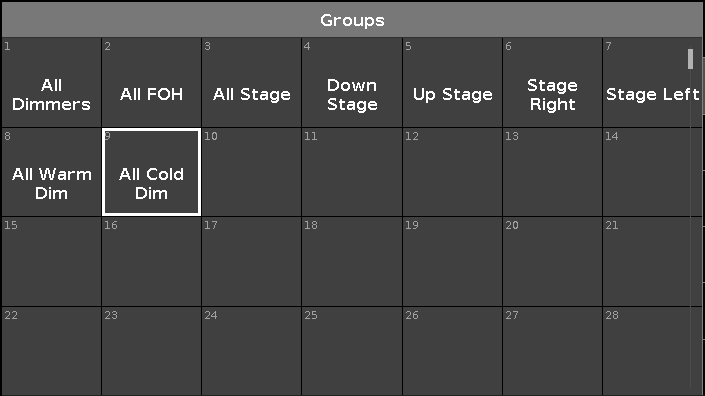
組み合わせ選択
これらのグループは、さまざまな組み合わせで用いることができます。
二つのグループを押すだけで、それらを組み合わせて用いることができます。例えば All FOH に続けて Down Stage を押すと、フィクスチャ1〜8が選択されます。
- キーを用いると、重複しているフィクスチャを別のグループから削除することもできます。例えば、すべて暖色のフィクスチャから前明かり(FOH)を除いたものが必要な場合、まず Clear を押してから以下のように押してください。
All Warm Dim - All FOH
まずすべての暖色のフィクスチャが選択され、そこから FOH のものが除かれます。
グループでの Previous、Set および Next
セレクションがないときに行ったのと同様に、フィクスチャを選択している場合も、Prev と Next キーによってそれらを順にたどることができます。違いは、たどる対象がグループ内のフィクスチャだけになることです。
グループ2(All FOH)を選択し、span class="hardkey">Next を押してみてください。下のようになるはずで。
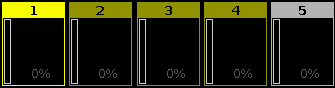
Next を繰り返し押し続けると、グループ内のフィクスチャだけをたどっているのが分かります。フィクスチャ5が選択されることはありません。
グループ全体を再び選択したい場合は、Set キーを押してください。
以上の操作が容易に行えるようになったら、次のトピックに進み、最初のキューの保存について見ていきましょう。